Les fichiers PDF et PowerPoint sont des formats largement utilisés pour créer et partager des documents. Les PDF sont idéaux pour distribuer des documents qui doivent rester inchangés et facilement accessibles sur différentes plateformes. D'un autre côté, PowerPoint est parfait pour créer des présentations engageantes.
Mais que faire si vous souhaitez apporter des modifications à votre fichier PDF ou utiliser son contenu pour créer une nouvelle présentation PowerPoint ? Vous pourriez envisager de convertir un PDF en PowerPoint pour plus de flexibilité dans la modification du contenu.
Cet article vous guidera à travers les étapes de conversion et explorera si le processus est vraiment aussi simple qu'il y paraît.
Pouvez-vous convertir un PDF en PowerPoint ?
Cela peut vous surprendre, mais il n'est pas possible de convertir un PDF en PowerPoint avec des outils de documents quotidiens comme MS PowerPoint, Preview ou Google Docs. Ces applications ne prennent tout simplement pas en charge cette fonctionnalité.
| Logiciel | Peut-il convertir le PDF en PPTX ? |
|---|---|
| PDF Guru | Oui |
| Microsoft PowerPoint | Non |
| Preview | Non |
| Keynote | Non |
| Google Docs | Non |
| Fichiers | Non |
Fondamentalement, vous avez deux options : utiliser des outils en ligne spécialisés ou passer par un processus détourné pour exporter un PDF en PowerPoint. Nous allons explorer les deux.
Comment convertir un PDF en PowerPoint en ligne avec PDF Guru
Voici une instruction étape par étape sur la façon de changer un PDF en PowerPoint en utilisant notre plateforme :
- 1
- Connectez-vous à votre compte et accédez à l'outil PDF to PPT.
- 2
- Téléchargez votre PDF ou faites-le simplement glisser et déposez-le dans la zone désignée.
- 3
- Attendez quelques secondes — le processus de conversion en ligne sera affiché à l'écran.
- 4
- Ta-da ! La présentation sera téléchargée sur votre appareil et enregistrée dans votre compte PDF Guru.
C'est ainsi que vous pouvez rapidement convertir vos documents d'un PDF vers PowerPoint, facilitant ainsi les modifications et les mises à jour.
De plus, il convient de mentionner que PDF Guru n'est pas seulement un convertisseur de PDF en PowerPoint ; sa fonctionnalité va bien au-delà. Avec notre outil, vous pouvez également signer, éditer, compresser ou fusionner vos documents en quelques secondes. De plus, il est incroyablement polyvalent, fonctionnant sur Mac, Windows, Linux, bureau, iPad et mobile. Que vous soyez à votre bureau ou en déplacement, PDF Guru simplifie tous vos besoins en PDF.
Façons détournées de convertir un PDF en PPT
Comme mentionné, il n'est pas simple d'exporter un PDF en PPT sans outils ou logiciels spécialisés en ligne. Cependant, si vous êtes intéressé·e·s par l'exploration d'options alternatives, les voici :
- 1
- Convertissez votre PDF en images puis intégrez-les dans votre présentation PowerPoint.
- 2
- Prenez des captures d'écran et insérez-les dans vos diapositives.
- 3
- Copiez et collez le texte ou les images directement dans votre présentation PowerPoint.
Bien sûr, ces méthodes sont idéales pour les PDF d'une seule page ou juste quelques pages. Pour des documents plus volumineux, elles peuvent devenir assez chronophages.
Comment insérer un PDF dans PowerPoint
Ce n'est pas la même chose que de convertir ; vous pouvez en fait ajouter un PDF à PowerPoint. Cependant, vous pourriez rencontrer des erreurs en utilisant cette option. Pour les éviter, assurez-vous d'insérer un fichier PDF qui a été précédemment converti depuis PowerPoint.
Ensuite, suivez ces étapes :
- 1
- Ouvrez votre fichier PPT et naviguez jusqu'à la diapositive où vous souhaitez insérer le PDF.
- 2
- Cliquez sur l'onglet Insérer situé dans la barre d'outils supérieure.
- 3
- Dans la section Texte, sélectionnez Objet.
- 4
- Dans la boîte de dialogue Insérer un Objet, choisissez Créer à partir du fichier, puis cliquez sur Parcourir pour trouver votre fichier PDF.
- 5
- Une fois que vous avez localisé le PDF, sélectionnez-le et cliquez sur OK pour l'insérer en tant qu'objet dans la diapositive.
Cette méthode fonctionne bien lorsque votre PDF contient peu de contenu qui peut être facilement perçu dans une ou quelques diapositives, ce qui rend pratique l'insertion d'un PDF dans PowerPoint.
Comment convertir un PDF en PowerPoint sur Mac
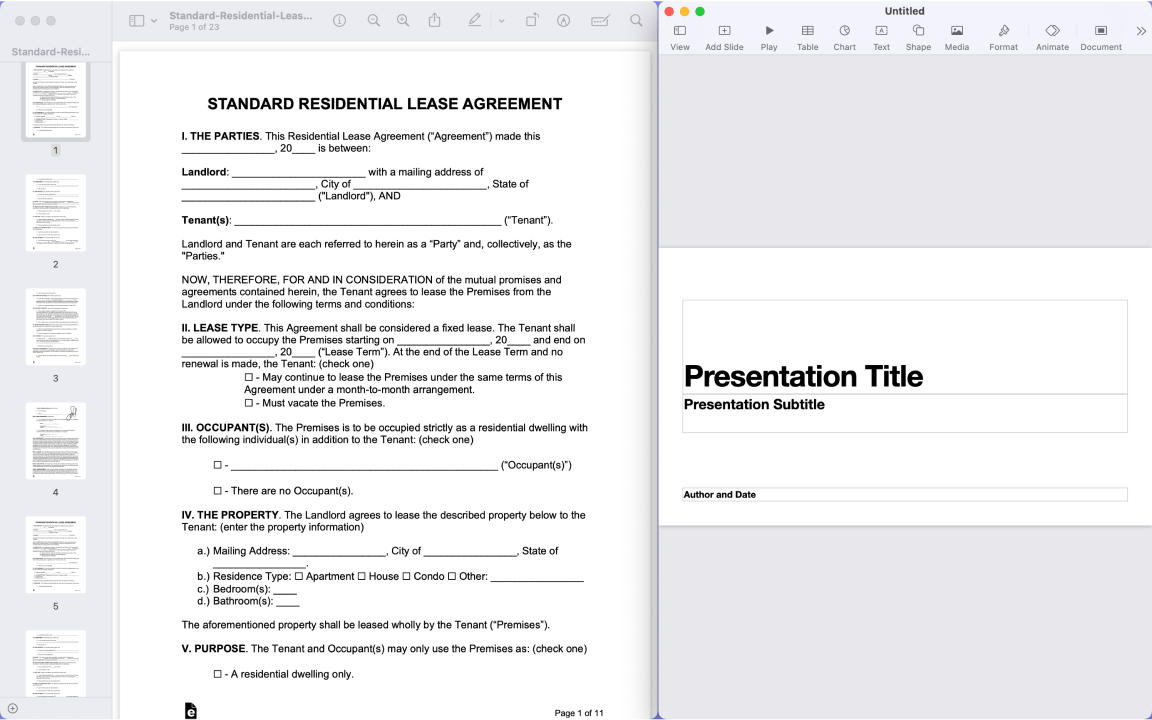
Vous avez besoin de convertir un PDF en PowerPoint sur macOS ? Malheureusement, votre appareil n’a pas les outils intégrés pour cette tâche. Cependant, si vous êtes prêt·e à expérimenter, essayez ces étapes :
- 1
- Ouvrez votre PDF avec Aperçu.
- 2
- Créez une nouvelle présentation dans Keynote.
- 3
- Copiez le contenu du PDF ou prenez des captures d'écran, puis collez-les dans la présentation Keynote.
- 4
- Enregistrez votre présentation Keynote et exportez-la au format PPTX.
Cette méthode contourne efficacement le manque d'outils intégrés pour la conversion directe. Vous pouvez littéralement importer un PDF dans PowerPoint en quelques clics. Cependant, n'oubliez pas de revoir la version finale pour vous assurer qu'elle conserve une bonne lisibilité et une clarté visuelle.
Vous pouvez également améliorer facilement votre présentation avec Microsoft PowerPoint. Des ressources et des tutoriels en ligne sont disponibles pour vous aider à tirer le meilleur parti de cet outil.
Comment convertir votre présentation de PDF en Google Slides
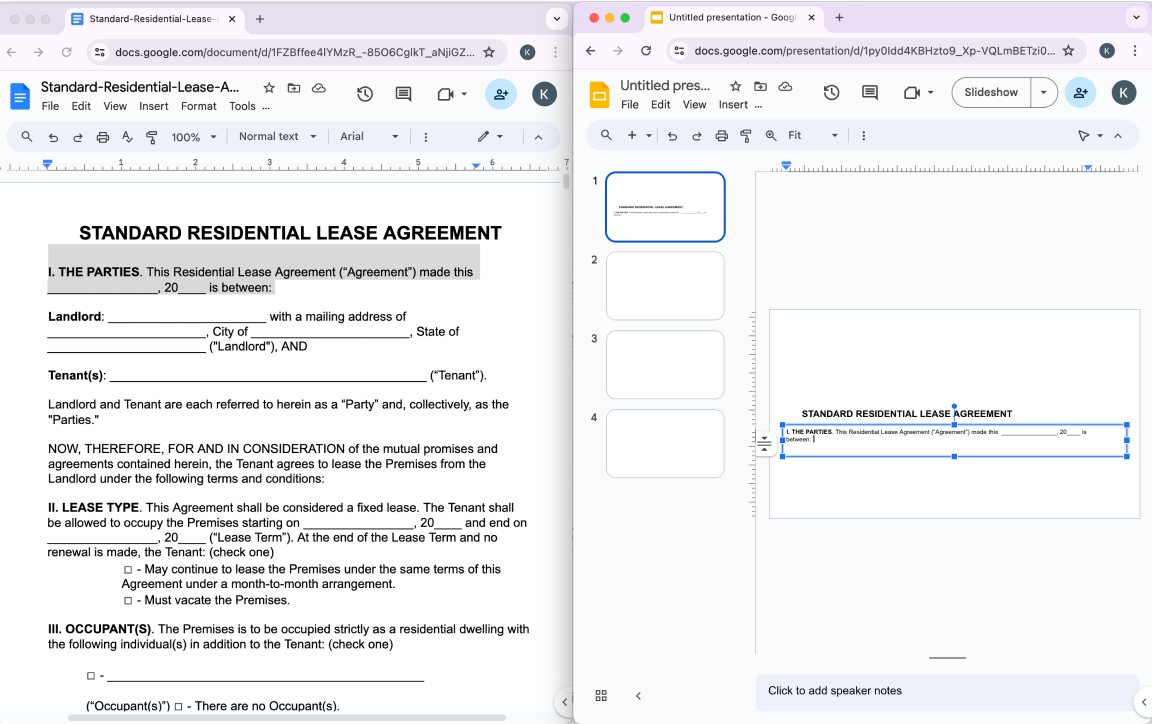
Il n'existe pas de méthode directe pour convertir un PDF en Google Slides. Cependant, vous pouvez suivre ces étapes :
- 1
- Téléchargez le PDF sur Google Drive.
- 2
- Ouvrez le PDF avec Google Docs.
- 3
- Copiez et collez le contenu de Google Docs dans Google Slides.
- 4
- Téléchargez la présentation Google Slides au format PPTX.
Alternativement, vous pouvez convertir votre PDF en images et insérer ces images dans Google Slides.
Alors, un convertisseur de PDF en PPT en vaut-il la peine ?
Nous pouvons sembler biaisé·e·s, mais nous croyons vraiment que notre convertisseur en ligne est bien plus pratique que tout logiciel ou méthode complexe. Avec PDF Guru, vous pouvez changer un PDF en PPT en moins d'une minute, et la seule chose que vous devez télécharger est la présentation finale. De plus, nous améliorons toujours notre service, donc vous pouvez vous attendre à encore plus de fonctionnalités et de mises à jour bientôt.
